Grindr রিফ্রেশ করতে অক্ষম? এটি ঠিক করার 4 উপায়!
এপ্রিল 28, 2022 • ফাইল করা হয়েছে: ভার্চুয়াল অবস্থান সমাধান • প্রমাণিত সমাধান
2009 সালের মার্চ মাসে, Grindr অ্যাপটি ডিজাইন করা হয়েছিল, যার মানে এটি প্রায় এক দশক ধরে চলছে। এক সময়ে, এটি একটি ট্রেলব্লাজিং অ্যাপ ছিল, কিন্তু আজ, এটি বিশ্বব্যাপী সর্বাধিক জনপ্রিয় সমকামী ডেটিং পরিষেবা , 196টি বিভিন্ন দেশে 3.6 মিলিয়ন দৈনিক সক্রিয় সদস্য রয়েছে৷ যতদূর LGBTQ সম্প্রদায় সংশ্লিষ্ট, এটি একটি গুরুত্বপূর্ণ মাইলফলক।
এইভাবে, এটি কিছু লোকের জন্য তাদের দৈনন্দিন জীবনের একটি অংশ হয়ে উঠেছে, কিন্তু আপনি কি কখনও অনুভব করেছেন যে আপনার গ্রিন্ডার রিফ্রেশ করতে অক্ষম ? গ্রিন্ডার রিফ্রেশ না করার ত্রুটি হতাশাজনক হতে পারে, তবে হাল ছাড়বেন না! আমরা এই নিবন্ধে এটি ঠিক কিভাবে আপনাকে দেখাব! তাহলে চলুন জেনে নেওয়া যাক কিভাবে এই প্রবন্ধে Grindr রিফ্রেশ করতে অক্ষম ত্রুটি ঠিক করবেন !
পার্ট 1: কেন গ্রাইন্ডার রিফ্রেশ হবে না?
যদি গ্রাইন্ডার অ্যাপটি ক্র্যাশ হয়ে যায়, তাহলে এটা সম্ভব যে একটি প্রযুক্তিগত সমস্যা দায়ী। নিম্নলিখিত কারণগুলির মধ্যে একটির জন্য আপনার Grindr অ্যাপটি সঠিকভাবে কাজ নাও করতে পারে:
- ধীর ইন্টারনেট সংযোগ।
- Grindr অ্যাপ্লিকেশনের পুরানো সংস্করণ।
- ফোন থেকে সমস্যা.
- অ্যাপ্লিকেশন ঘটনাক্রমে বন্ধ.
- পুরানো মোবাইল ফোনগুলি সামঞ্জস্যতার সমস্যার কারণে এই অ্যাপটি চালাতে সক্ষম নাও হতে পারে৷
পার্ট 2: কিভাবে Grindr রিফ্রেশ করতে অক্ষম ত্রুটি ঠিক করবেন
1. আপনার ডিভাইস পুনরায় চালু করুন
কখনও কখনও আপনার Grindr অ্যাপ রিফ্রেশ করতে অক্ষম হওয়ার ফলে আপনার ফোনের পারফরম্যান্স সমস্যা হতে পারে, যা হল RAM। আপনার RAM অনেক ক্রিয়াকলাপে আটকে থাকতে পারে এবং আপনার অ্যাপ্লিকেশনের সর্বোত্তম কর্মক্ষমতা বাধাগ্রস্ত করতে পারে, যার মধ্যে Grindrও রয়েছে।
যাইহোক, আপনি আপনার ফোন রিস্টার্ট করে এবং RAM সাফ করে এই সমস্যাটি দ্রুত সমাধান করতে পারেন। এটি ডিভাইসটি পরিষ্কার করতে, কর্মক্ষমতা বাড়াতে এবং আপনার অ্যাপ্লিকেশনটি দ্রুত লঞ্চ করতে পারে এবং এটির মতো সর্বোত্তম কার্য সম্পাদন করতে পারে তা নিশ্চিত করতে সহায়তা করে।
2. আপনার ইন্টারনেট সংযোগ পরীক্ষা করুন
একটি শক্তিশালী ইন্টারনেট সংযোগ ছাড়া কিছু অ্যাপ্লিকেশন যথাযথভাবে রিফ্রেশ করতে পারে না। একটি অ্যাপের সামগ্রিক কর্মক্ষমতা ধীর করার পাশাপাশি, নির্ভরযোগ্য ইন্টারনেটের অভাব এটির সমস্ত ফাংশন, যেমন গ্রিন্ডার রিফ্রেশ করা ব্যবহার করা চ্যালেঞ্জিং করে তুলতে পারে।
ফলস্বরূপ, আপনার ইন্টারনেট সংযোগে একটি সংকেত গতি পরীক্ষা করা উচিত।
- সেটিংস মেনুতে WiFi বিকল্পটি সন্ধান করুন।
- এটিতে ক্লিক করে আপনার ইন্টারনেট সংযোগ পরীক্ষা করুন।
- আপনার যদি ইন্টারনেটের সাথে সংযোগ করতে সমস্যা হয় তবে আপনার রাউটারটি বন্ধ করে আবার চালু করার চেষ্টা করুন।
3. ফোর্স স্টপ Grindr
একটি প্রোগ্রাম বন্ধ করে এবং তারপর এটি পুনরায় খোলার মাধ্যমে প্রায় যেকোনো সমস্যা সমাধান করা যেতে পারে। Grindr বন্ধ করতে এই নির্দেশাবলী অনুসরণ করুন:
- অ্যাপ মেনুতে "সেটিংস" খুলুন।
- "সেটিংস" এ যান এবং "অ্যাপস," "অ্যাপস এবং বিজ্ঞপ্তি" বা "অ্যাপ্লিকেশন ম্যানেজার" খুঁজুন।
- Grindr নির্বাচন করুন এবং এটি আলতো চাপুন।
- অবশেষে, "ফোর্স স্টপ" বোতাম টিপুন।
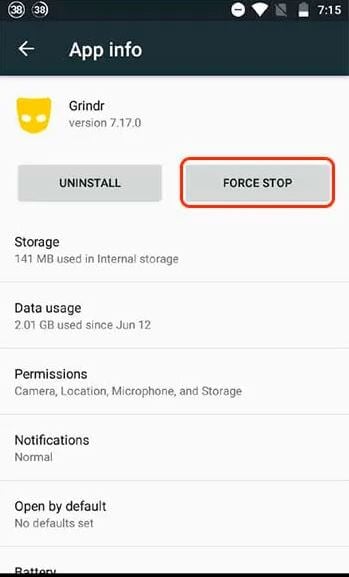
- আপনার ক্যাশে সাফ করতে, "ক্যাশে সাফ করুন" এবং তারপরে "স্টোরেজ এবং ক্যাশে" এ যান৷
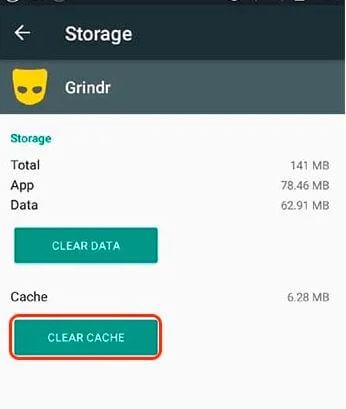
- "রিফ্রেশ করতে অক্ষম" সমস্যাটি সমাধান করা হয়েছে তা যাচাই করতে, Grindr পুনরায় খুলুন এবং আপনার Grindr অ্যাকাউন্টে লগ ইন করুন।
এই প্রক্রিয়াটি সাহায্য নাও করতে পারে, তাই পরবর্তীটি চেষ্টা করুন।
4. Grindr পুনরায় ইনস্টল করুন
কখনও কখনও Grindr রিফ্রেশ করতে অক্ষম ত্রুটি অপর্যাপ্ত বা পুরানো অ্যাপ্লিকেশন সংস্করণের ফলে হতে পারে। আপনাকে আপনার বর্তমানটি আনইনস্টল করতে হবে এবং এটি ঠিক করতে সর্বশেষ সংস্করণটি পেতে হবে৷
সরাসরি আপনার পছন্দের প্লে স্টোরে যান এবং কোন আপডেট উপলব্ধ আছে কিনা তা পর্যবেক্ষণ করুন এবং এখনই ইনস্টল করুন। যাইহোক, যদি রিফ্রেশ করতে অক্ষম ত্রুটি অব্যাহত থাকে, তাহলে এই পদক্ষেপগুলি চেষ্টা করুন:
যখন অন্য সব ব্যর্থ হয়, একটি সমস্যাযুক্ত অ্যাপ পুনরায় ইনস্টল করা একমাত্র বিকল্প।
- প্রথমত, আপনার ফোনের মেনুতে যান এবং Grindr অ্যাপ্লিকেশনটি অনুসন্ধান করুন।
- কয়েক সেকেন্ডের জন্য আলতো চাপুন এবং ধরে রাখুন;
- স্ক্রিনের উপরের ডানদিকে একটি "আনইনস্টল" বিকল্প প্রদর্শিত হবে। আইকনটিকে ট্র্যাশে টেনে আনইনস্টল করুন;
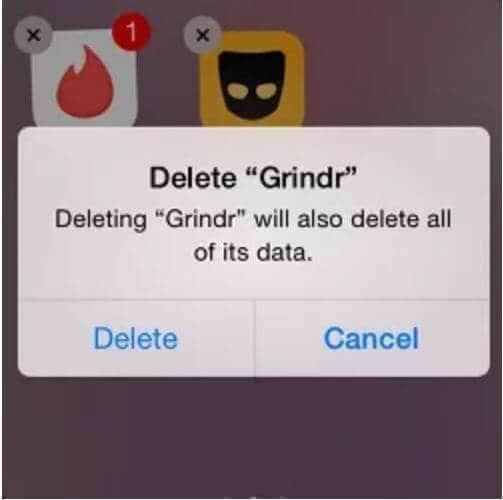
- আপনার ফোনটি নিন এবং এটি পুনরায় চালু করতে পাওয়ার বোতামের ক্ষেত্রে ক্লিক করুন৷
এরপরে, আপনার পছন্দের অ্যাপ্লিকেশন প্লে স্টোরে যান, অনুসন্ধান করুন এবং Grindr ইনস্টল করুন।
সমস্যাটি সমাধান করা হয়েছে কিনা তা দেখতে এটি পুনরায় ইনস্টল করুন।
পার্ট 3: আইফোনে কীভাবে শনাক্ত না করে নিরাপদে গ্রিন্ডার অবস্থান জাল করবেন
iOS এর জন্য
বিকল্পের অভাবের কারণে আইফোন ব্যবহারকারীদের জন্য গ্রিন্ডারে তাদের অবস্থানকে মিথ্যা প্রমাণ করা আরও কঠিন। যাইহোক, আপনি Dr. Fone – ভার্চুয়াল লোকেশন ব্যবহার করতে পারেন অনায়াসে আপনার iPhone এ Grindr-এ আপনার অবস্থান পরিবর্তন করতে। আপনি একটি একক ক্লিকে বিশ্বের যে কোনো স্থানে আপনার গ্রিন্ডার অবস্থান জাল করতে পারেন। আপনি যদি স্পুফার ব্যবহার করেন, অ্যাপটি এই বিষয়ে সচেতন হবে না এবং স্পুফ করা অবস্থানের আশেপাশে নতুন প্রোফাইল খুলবে৷ জাল অবস্থান যে কোনো সময় বন্ধ করা যেতে পারে.
Dr.Fone - ভার্চুয়াল অবস্থানের জন্য জেলব্রেক প্রয়োজন হয় না এবং সমস্যা ছাড়াই সমস্ত বর্তমান আইফোন মডেলের সাথে কাজ করে। Dr.Fone ব্যবহার করে Grindr-এ কীভাবে নকল জিপিএস করা যায় তার নির্দেশিকা এখানে রয়েছে:
প্রথম ধাপ হিসেবে, আপনার কম্পিউটারের সাথে আপনার iPhone কানেক্ট করুন এবং এটিতে Dr. Fone টুলকিট > ভার্চুয়াল লোকেশন সফ্টওয়্যার চালান।

আপনার আইফোন আবিষ্কৃত হওয়ার পরে একটি স্ক্রিন বার্তা উপস্থিত হবে। পদ্ধতিটি শুরু করতে, কেবল "শুরু করুন" বোতামে ক্লিক করুন।

এই প্রোগ্রামটি ব্যবহার করে, আপনি একটি মানচিত্রে আপনার বর্তমান অবস্থান দেখতে পারেন। আপনার অবস্থান ক্যালিব্রেট করতে ডান সাইডবারে "সেন্টার অন" বোতামে ক্লিক করুন।

এরপর, Grindr-এর জন্য একটি কাল্পনিক অবস্থান তৈরি করতে টেলিপোর্ট মোডে যান, উপরের-ডান কোণে দ্বিতীয় বিকল্প। ফলস্বরূপ, আপনাকে যা করতে হবে তা হল "গন্তব্য" টাইপ করুন এবং "সার্চ" টিপুন। তারপরে, সিস্টেমকে বোকা বানানোর জন্য একটি নতুন GPS অবস্থান লিখুন।

আপনি যেখানে যেতে চান সেখানে একটি পিন রাখতে পারেন এবং ম্যাপ ব্যবহার করে সেটিকে সেখানে ফেলে দিতে পারেন। তারপরে, প্রক্রিয়া শেষে আপনার গ্রিন্ডার অবস্থান জাল করতে "এখানে সরান" বোতামে ক্লিক করুন।

এখানে আমরা প্রক্রিয়া শেষে! আপনার স্পুফ করা GPS স্থানাঙ্কগুলি এখন আপনার iPhone বা iPad-এ Grindr-এর মতো যেকোনো অবস্থান-ভিত্তিক অ্যাপে দেখা যাবে। উপরন্তু, GPS স্পুফিং প্রোগ্রাম যে কোন সময় Grindr চালু করে বন্ধ করা যেতে পারে।
আপনি নতুন ঠিকানা সঠিক কিনা তা দেখতে Grindr ব্যবহার করতে পারেন। Grindr এর অবস্থান স্পুফিং বৈশিষ্ট্য আপনাকে আপনার পছন্দের গতিতে এক এলাকা থেকে অন্য এলাকায় যেতে দেয়।
অ্যান্ড্রয়েডের জন্য
একটি Android ফোনে আপনার Grindr অ্যাকাউন্ট স্থগিত করা হয়েছে বা আপনি রিফ্রেশ করতে না পারলে অনেকগুলি বিকল্প বিদ্যমান। একটি ডেস্কটপ এমুলেটর আপনাকে সাহায্য করতে পারে। আপনি Bluestacks-এর মতো এমুলেটরের সাহায্যে আপনার পিসিতে Grindr- এর মতো অ্যান্ড্রয়েড অ্যাপ চালাতে পারেন । আপনার পিসিতে ব্লুস্ট্যাক ব্যবহার করে, অন্য কোথাও থাকার ভান করার উপায় এখানে।
কোম্পানির অফিসিয়াল ওয়েবসাইট থেকে Bluestacks ডাউনলোড করা যাবে । আপনার পিসিতে Grindr ইনস্টল করতে, আপনাকে প্রথমে Bluestacks ইনস্টল করতে হবে এবং তারপর প্রোগ্রামটি খুঁজে পেতে এবং ইনস্টল করতে প্লে স্টোর অনুসন্ধান করতে হবে। এর পরে, এটি Google Play Store-এ Grindr অনুসন্ধান করা এবং "ইনস্টল" বোতামে ক্লিক করার মতোই সহজ।
আপনি Grindr ইনস্টল করতে Bluestacks ব্যবহার করতে পারেন। এখন, আপনার Grindr অ্যাপ শুরু করার আগে এমুলেটরের উপরের বাম দিকে মক লোকেশন ট্যাবটি দেখুন।
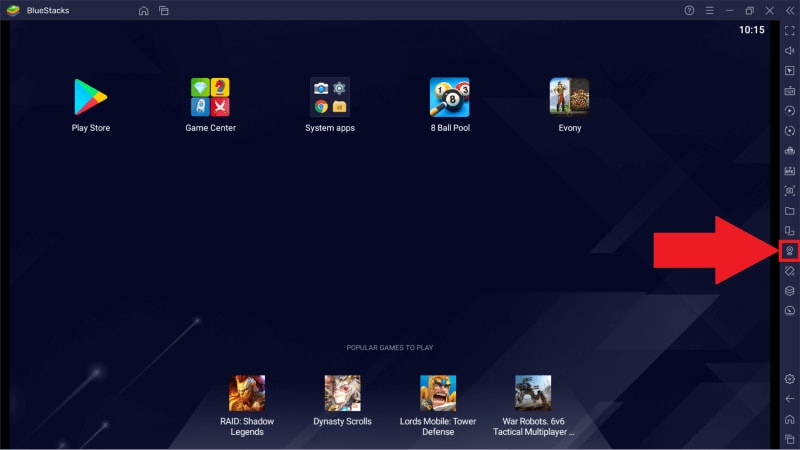
আপনি আপনার ডেটিং অ্যাপে যে অবস্থানটি প্রদর্শন করতে চান তা নির্বাচন করে সারা বিশ্বের লোকেদের সাথে দেখা করুন৷
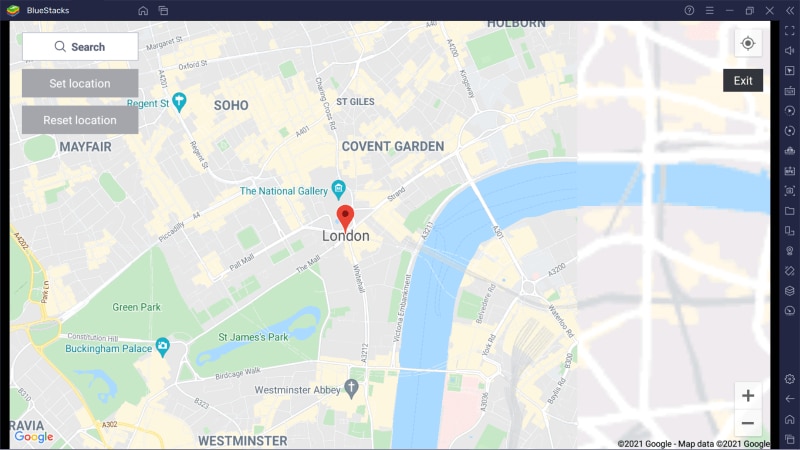
উপসংহার
Grindr অ্যাপটি রিফ্রেশ করতে অক্ষম হওয়া খুব হতাশাজনক হতে পারে, বিশেষ করে যখন আপনার অ্যাপ পরিষেবার প্রয়োজন হয়। যাইহোক, এটি ঠিক করার জন্য 4টি দ্রুত উপায় রয়েছে, যা আমরা এই নির্দেশিকায় ব্যাখ্যা করেছি। এখন এগিয়ে যান এবং আপনার সমস্যার সমাধান করতে তাদের চেষ্টা করুন!
তুমি এটাও পছন্দ করতে পারো
ভার্চুয়াল অবস্থান
- সোশ্যাল মিডিয়ায় নকল জিপিএস
- নকল Whatsapp অবস্থান
- জাল mSpy GPS
- ইনস্টাগ্রাম ব্যবসার অবস্থান পরিবর্তন করুন
- LinkedIn-এ পছন্দের কাজের অবস্থান সেট করুন
- নকল Grindr GPS
- নকল টিন্ডার জিপিএস
- নকল স্ন্যাপচ্যাট জিপিএস
- ইনস্টাগ্রাম অঞ্চল/দেশ পরিবর্তন করুন
- ফেসবুকে ভুয়া অবস্থান
- Hinge-এ অবস্থান পরিবর্তন করুন
- স্ন্যাপচ্যাটে অবস্থান ফিল্টার পরিবর্তন/যোগ করুন
- গেমগুলিতে নকল জিপিএস
- Flg পোকেমন গো
- অ্যান্ড্রয়েডে কোনো রুট নেই পোকেমন গো জয়স্টিক
- হাঁটতে না হাঁটতে পোকেমনে ডিমের বাচ্চা হয়
- পোকেমন গোতে নকল জিপিএস
- অ্যান্ড্রয়েডে স্পুফিং পোকেমন গো
- হ্যারি পটার অ্যাপস
- অ্যান্ড্রয়েডে নকল জিপিএস
- অ্যান্ড্রয়েডে নকল জিপিএস
- রুটিং ছাড়াই অ্যান্ড্রয়েডে নকল জিপিএস
- Google অবস্থান পরিবর্তন
- জেলব্রেক ছাড়াই স্পুফ অ্যান্ড্রয়েড জিপিএস
- iOS ডিভাইসের অবস্থান পরিবর্তন করুন

সেলিনা লি
প্রধান সম্পাদক